あなたの完全なガイド:WordPressサイトをパスワードで保護する
公開: 2020-02-25ほとんどの場合、あなたはあなたのウェブサイトにできるだけ多くの人々を望んでいます。 これを達成するために、あなたはあなたのコンテンツを公開し、あなたはあなたのSEOに取り組み、あなたはあなたが公開するすべてを宣伝し、あなたは人々にあなたのウェブサイトを訪問してそこにとどまるように誘うための異なる戦略を開発し、あなたはあなたのためにあなたのウェブサイトを維持するためにWP専門家に支払います。一般的に、コンテンツができるだけ多くの視聴者に届くように、できる限りのことを行います。 ただし、WordPressサイトをパスワードで保護する方法を知りたい場合もあります。 おそらく、特定の人だけがあなたのWebサイトにアクセスできるようにしたいでしょう。 あるいは、非公開にして保護したいコンテンツだけかもしれません。 いずれにせよ、これはそれを達成する方法についてのあなたの完全なガイドです!
WordPressサイト全体をパスワードで保護する方法
WordPressサイトをパスワードで保護したい場合、1つのオプションは、Webサイト全体をロックとキーの下に置くことです。 これを行うと、WP Webサイトにアクセスしようとする人は、コンテンツを表示する前に、決定したパスワードを入力する必要があります。 これは、ウェブサイトのメンテナンスのほとんどの取り組みに反直観的な、かなり抜本的な対策のように思えるかもしれません。 ただし、機密コンテンツを保護したり、ユーザーを信頼できる個人のみに限定したりするための優れた方法です。 その上、パスワード保護は特定の独占感を生み出します。 サブスクライバー専用のコンテンツを投稿するセカンダリWebサイトがある場合は、パスワードで保護し、サブスクライバーにパスワードを電子メールで送信して、サブスクライバーだけが追加のコンテンツにアクセスできるようにすることができます。 これは、マーケティング戦略の一部になる可能性があります。
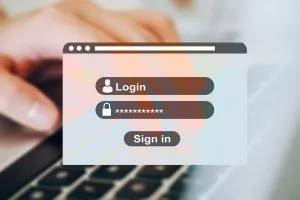
これを行うには、サードパーティのプラグインが必要です。 現時点で最も人気のあるものは、Ben Huson(WordPress.orgで入手可能)によって保護されたパスワードです。 他のプラグインと同じようにダウンロードしてアクティブ化します。 次に、[設定]>[パスワードで保護]に移動します。 次の設定を構成する必要があります。
- パスワード保護ステータス:チェックマークを付けると、Webサイトのパスワード保護が有効になります
- 保護されたアクセス許可:パスワードの必要性から除外するカテゴリの横にあるチェックボックスをオンにします(必要な場合)
- 新しいパスワード:ユーザーがWebサイトにアクセスするために使用するパスワードを選択して入力します
- IPアドレスを許可する:パスワードの必要性から除外するIPアドレスを入力します(存在する場合)
変更を保存することを忘れないでください! これを行うと、Webサイトはパスワードで保護されます。 ホームページの代わりに、訪問者はログインページに似たページを表示し、アクセスするにはパスワードを入力する必要があります。
WordPressサイトカテゴリをパスワードで保護する方法
ただし、Webサイト全体を非公開にしたくないとしましょう。 たぶん、みんなに見てもらいたいコンテンツと、共有したくないコンテンツがあります。 もちろん、 WPサイト全体をパスワードで保護する代わりの方法もあります。代わりに、選択したカテゴリのみを制限できます。 これは、ほとんどのWebサイトに誰もがアクセスできることを意味します。 ただし、アクセスするためにパスワードが必要な特定の種類のコンテンツを選択できます。 これは、WPのカテゴリ、タグ、およびその他の形式のコンテンツグループを十分に理解していること、および独自のWPサイトで一貫して使用していることを前提としています。
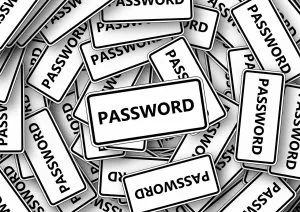
繰り返しになりますが、これを行うにはプラグインが必要になります。 ここで最も一般的な選択肢は、アクセスカテゴリのパスワードです。 インストールしてアクティブ化したら、[設定]>[アクセスカテゴリのパスワード]に移動します。 構成する必要のある設定は次のとおりです。

- パスワード:制限されたコンテンツにアクセスするためにユーザーが入力する必要のあるパスワードを設定します
- 影響を受けるカテゴリ:パスワードで保護する現在のカテゴリを選択します
- ユーザーの許可:パスワードの必要性から除外するユーザーロールの横にあるチェックボックスをオンにします(存在する場合)
- 単一の投稿のみ:投稿ページ自体を制限し、アーカイブとホームページに表示する場合にのみ、このチェックボックスをオンにします
- 情報メッセージ:保護されたコンテンツを入力するためのパスワードを求められたときにユーザーに表示されるメッセージを選択します
最後に、変更を保存することを忘れないでください!
個々の投稿をパスワードで保護する方法
場合によっては、WordPressサイトの全体または一部をパスワードで保護したくないが、すべての人と共有したくない特定の投稿があるという状況に直面することがあります。 たぶん、これはあなたが通常投稿しないコンテンツであり、特定の人々からの反応やコメントを探しているだけです。 たぶん、投稿は特定のユーザーのみを対象としています。 あるいは、内部コンテンツ、テスト投稿、ユーザーに表示されるべきではないものかもしれません。 あなたはおそらく、検索エンジンがそれらの投稿にもインデックスを付けることを思いとどまらせたいでしょう。

個々の投稿をパスワードで保護するのは簡単です。 これはWordPress自体の組み込み機能であるため、プラグインは必要ありません。 投稿を編集または公開するときは、右側を見てください。 公開オプションの下に、投稿の表示を変更するオプションがあります。 publicではなく、「Password protected」に設定し、アクセスするパスワードを選択します。
他の方法で公開されているコンテンツの特定の部分をパスワードで保護する方法
最後に、WordPressサイト、その一部、または投稿全体をパスワードで保護するのではなく、公開されている投稿内のコンテンツの特定のセクションをパスワードで保護することが重要な場合があります。 これは、WordPress.orgで入手可能なプラグインであるPasssterを使用して行うことができます。 いつものように、プラグインをインストールしてアクティブ化することから始めます。 次に、[設定]>[パススター]に移動します。 Passsterには自動的に生成されたパスワードがありますが、[ショートコードパスワードの追加]をクリックして独自のパスワードを選択することもできます。 自分のパスワードを使用している場合は、コードをコピーする前に[変更を保存]をクリックする必要があります。 次に、Passsterが生成するショートコードをコピーし、その中の「ここにあるコンテンツ」をパスワードで保護したいコンテンツに置き換えます。 ショートコード内のコンテンツの代わりに、パスワードを表示する前にパスワードを要求する青いボックスがユーザーに表示されます。
